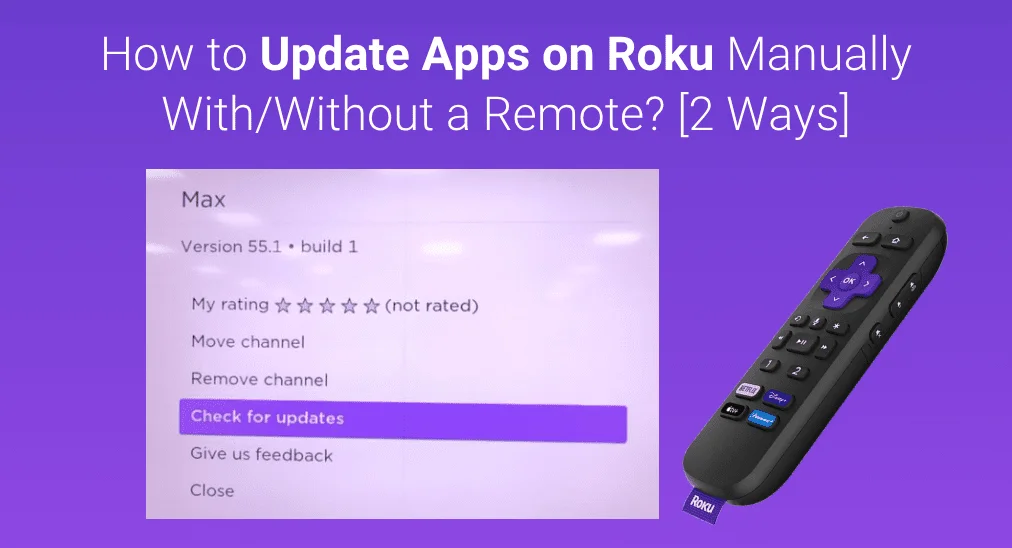
Uma atualização de software no Roku pode trazer muitos benefícios, como desempenho aprimorado e novos recursos, além de corrigir problemas potenciais ou em andamento. Geralmente, o Roku atualiza os aplicativos automaticamente em intervalos regulares, mas isso pode não acontecer por algum motivo. Felizmente, o Roku permite que os usuários atualizem manualmente os aplicativos instalados, e esta postagem mostra como atualizar aplicativos no Roku manualmente de diferentes maneiras.
Sumário
Forma 1. Atualize um Aplicativo Roku
Se um aplicativo travar no seu Roku, você pode tentar atualizá-lo. Aqui está como atualizar aplicativos da Roku TV respectivamente.
Paso 1. Quando seu dispositivo Roku estiver ligado, pressione o casa pressione o botão no seu controle remoto Roku para navegar até a página inicial.
Paso 2. Na página inicial, todos os aplicativos estão listados no lado direito. Localize o aplicativo que você deseja atualizar.
Paso 3. Pressione o * pressione o botão no seu controle remoto Roku, e você verá as informações do aplicativo na tela.
Paso 4. Escolha o Verifique atualizações opção da lista de informações do aplicativo.
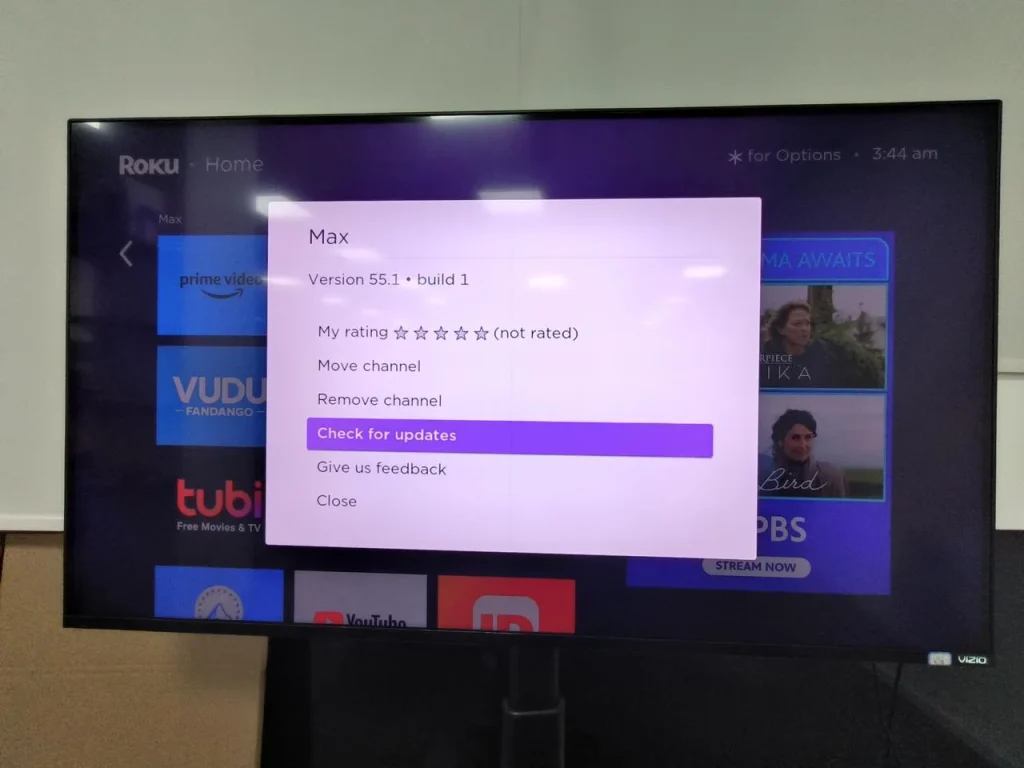
Paso 5. Selecione o Update opção de instalar a versão mais recente do aplicativo, se estiver disponível.
Passo 6. Aguarde o término da atualização. Assim que terminar, abra o aplicativo e insira as informações da sua conta.
Forma 2. Atualize Todos os Aplicativos Roku
Atualizar aplicativos um por um em seu Roku player pode ser demorado. Para atualizar todos os aplicativos de uma vez e economizar tempo, você pode optar diretamente por atualizar o firmware do Roku. Esse recurso também é útil quando você está enfrentando diferentes problemas com o Roku, como Controle remoto Roku piscando luz verde.
Como atualizar todos os aplicativos da Roku TV de uma vez? Siga o tutorial abaixo.
Paso 1. Pressione o casa pressione o botão no seu controle remoto Roku.
Paso 2. Na página inicial, localize a Configurações opção e navegue até System > Atualização do sistema.
Paso 3. Selecione o Verificar agora opção para verificar manualmente as atualizações.
Paso 4. Se alguma atualização for encontrada, permita que o Roku a instale agora, escolhendo a opção. Atualize agora. .
Paso 5. Aguarde até que o Roku termine a atualização. Uma vez que o processo esteja completo, os aplicativos do Roku também serão atualizados junto com a atualização do sistema.
Como atualizar aplicativos Roku sem controle remoto?
Se você atualiza aplicativos um por um ou todos de uma vez, a atualização pode ser facilmente concluída com um controle remoto Roku. Existe uma maneira fácil de atualizar aplicativos no Roku sem um controle remoto Roku?
Você pode usar um Substituição do controle remoto Roku para atualizar aplicativos em seu Roku player com facilidade. Existem muitos tipos diferentes de substituições de controle remoto Roku, e o aplicativo Roku TV Remote por BoostVision pode ser a melhor maneira de você seguir, considerando sua compatibilidade e funções.
O aplicativo remoto é altamente compatível, pois pode funcionar com dispositivos Android e iOS para controlar diferentes dispositivos Roku, incluindo TVs, sticks de streaming e caixas. Ele também é muito popular devido às suas funções abrangentes: Ligando/desligando o Roku, alterando o volume, navegação rápida e entrada de texto, e assim por diante.
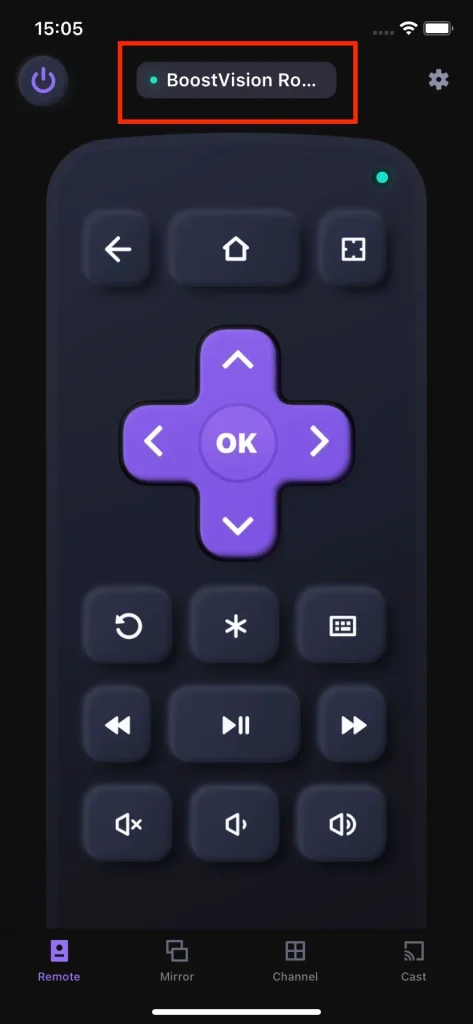
Como atualizar aplicativos da TV Roku usando o aplicativo remoto? Os passos incluem:
Paso 1. Baixe o aplicativo remoto e instale-o em seu telefone.
Baixe o controle remoto para Roku TV
Paso 2. Faça um ajuste se o seu telefone e o seu aparelho Roku não estiverem usando a mesma rede.
Paso 3. Lance o aplicativo e clique no Toque para Selecionar botão no topo da aba Remoto.
Paso 4. Escolha o nome do seu player Roku da lista e toque no Conectar botão.
Paso 5. Quando o nome do seu Roku player aparecer na tela do seu telefone, a conexão estará estabelecida e você poderá tocar nos botões exibidos na tela para atualizar os aplicativos Roku.
Após atualizar os aplicativos no seu Roku player, você pode tocar no Canal opção de acessá-los rapidamente e desfrutar do entretenimento em um deles.
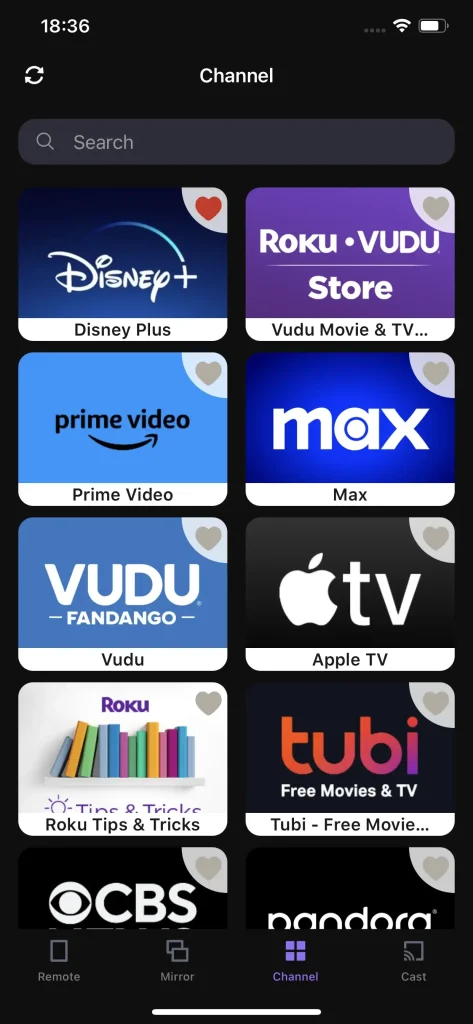
Como usar o aplicativo de controle remoto da Roku TV? Por favor, consulte. Melhor Substituição de Controle Remoto Roku | Como Substituir um Controle Remoto Roku. Com o aplicativo remoto, você não precisará mais se preocupar O controle remoto Roku não está funcionando ou ausente.
Conclusão
Atualizar aplicativos no seu Roku pode fazer com que eles funcionem perfeitamente sem interrupções e permitir que você experimente os recursos recém-adicionados. Geralmente, os aplicativos no Roku são atualizados automaticamente, mas você pode atualizá-los manualmente a partir da lista de informações do aplicativo ou do menu Configurações. Atualize os aplicativos no seu Roku agora mesmo.
Como Atualizar Aplicativos no Roku FAQ
Como atualizo o Netflix no Roku?
- Selecione o aplicativo na página inicial do Roku.
- Toque em * botão no controle remoto.
- Escolha Verifique atualizações.
- Toque Update Se a versão mais recente do aplicativo estiver disponível.
Alternativamente, você pode atualizar seu sistema Roku, o que força todos os aplicativos no Roku a serem atualizados juntos.
Como verificar atualizações no Roku?
Você pode verificar atualizações no menu de Configurações do Roku. Na página inicial, navegue até Configurações > System > Atualização do sistema > Verifique agora, depois selecione. Verificar agora Se houver alguma atualização disponível.








